64位win7旗舰版右下角音量小喇叭图标不见了怎么找回?
发布时间:2016-12-28 来源:查字典编辑
摘要:有网友问到,自己的电脑右下角的小喇叭图标莫名其妙的消失了,打开win7旗舰版64位系统电脑发现右下角调节音频的音量图标不见了,该怎么找回?如...
有网友问到,自己的电脑右下角的小喇叭图标莫名其妙的消失了,打开win7旗舰版64位系统电脑发现右下角调节音频的音量图标不见了,该怎么找回?如果音量小喇叭图标不见了,我们就无法调节电脑声音大小,给操作带来不便。其实音量小喇叭不是不见了,只是被隐藏起来了,参考下面两大方法设置,音量小喇叭图标会出现在桌面右下角的。下面就详情来看看具体的解决办法吧,希望会对大家有所帮助!
解决方法一:
1、在电脑最下方右击鼠标,点击属性;
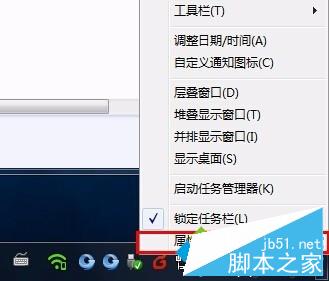
2、点击属性之后,进入如图窗口,在此窗口中找到【音量】图标;
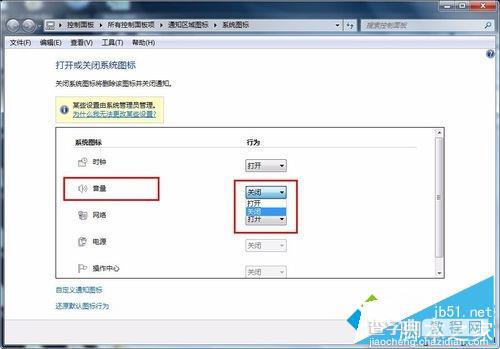
3、把【音量】图标设置为打开状态,然后点击【确定】保存;
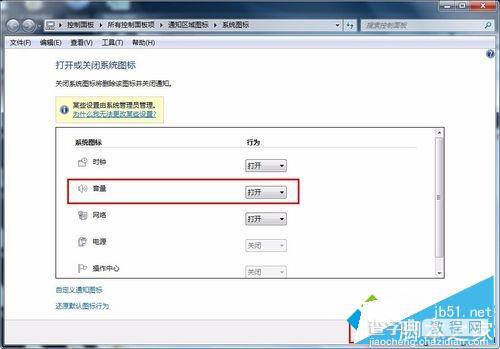
4、保存之后再查看电脑右下角的【音量】图标已经出现了

解决方法二:
1、按CTRL+shift+ESC键或者在电脑最下方右击鼠标,调出任务管理器;
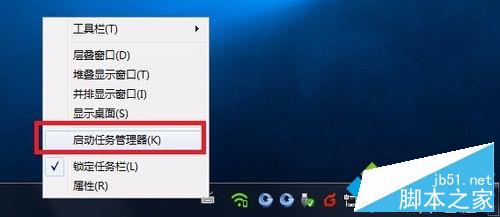
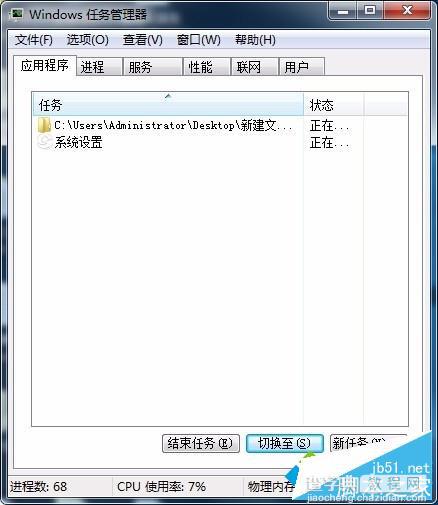
2、在任务管理器中选择【进程】在里面找到explorer.exe,选中后点击【结束进程】;
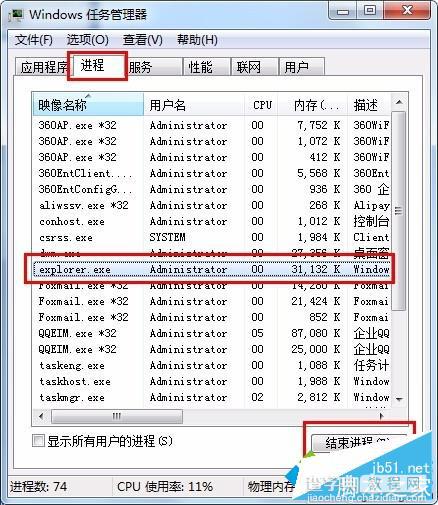
3、系统弹出确认菜单,点击【结束进程】,这时桌面上所有的图标都会消失;
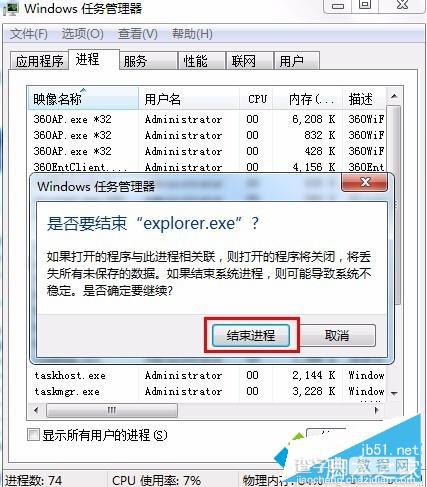
4、在进程页面,选择文件【新建任务运行】;
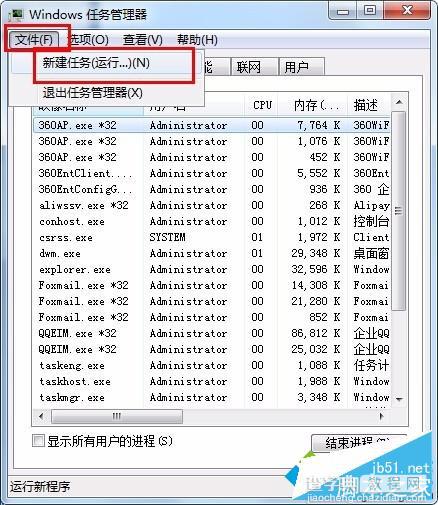
5、在运行窗口输入explorer。点击【确定】按钮,桌面恢复正常,此时再查看右下角的【音量】调节图标浮现了。
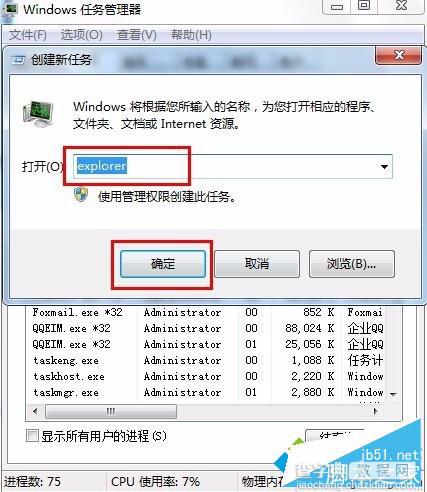

以上就是小编汇总的关于64位win7旗舰版右下角音量小喇叭图标不见了怎么找回?图文解决教程,大家可以参考一下吧,希望对大家有帮助!欢迎大家继续关注其他信息!


